Cách livestream game Liên Quân trên TikTok cho game thủ
Cách livestream game Liên Quân trên TikTok cho game thủ
Bạn đã biết cách livestream game trên TikTok bằng điện thoại, máy tính hay chưa? Bên cạnh đó là cách live game Liên Quân trên TikTok khi chưa đủ điều kiện. Trong bài viết này sẽ hướng dẫn chi tiết cho bạn cách livestream game trên TikTok siêu đơn giản.
Điều kiện cần để được live stream game Liên Quân trên TikTok
Cách livestream game trên TikTok yêu cầu bạn phải có đủ điều kiện thì mới có thể livestream được. Cụ thể lưu ý như sau:
- Ở Việt Nam: Để có thể được livestream, tài khoản TikTok của bạn cần phải có hơn 1000 lượt follow và tài khoản phải từ 16 tuổi trở lên. Nếu tài khoản của bạn trên 18 tuổi, bạn có thể nhận được quà tặng ảo lúc livestream.
- Ở Trung Quốc (Douyin): Tài khoản TikTok bạn cần phải có hơn 10.000 follow mới có thể livestream.
- Ở Châu Âu: Bạn cần có 1000 follow để thực hiện livestream TikTok.
Cách livestream game Liên Quân trên TikTok khi đã đủ điều kiện
Dưới đây sẽ là hướng dẫn chi tiết cách livestream game Liên Quân trên TikTok khi đã đủ điều kiện. Cùng theo dõi nhé!
Cách livestream game trên TikTok bằng điện thoại
Dưới đây là hướng dẫn chi tiết từng bước cách livestream game trên TikTok bằng điện thoại:
Bước 1: Bạn mở ứng dụng TikTok và chọn biểu tượng dấu cộng (+) để bắt đầu tạo video. Ở dưới cuối màn hình, bạn chọn Live và tiếp tục chọn Trò chơi di động.
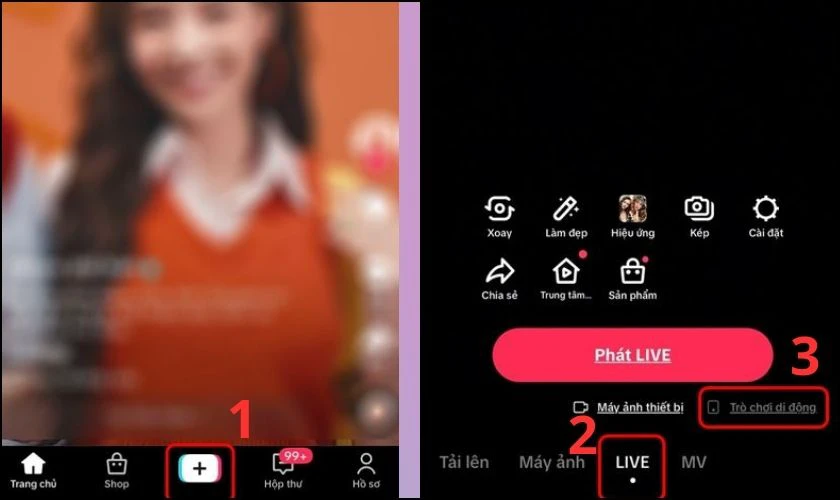
Bước 2: Tại phần Thêm tiêu đề, bạn có thể tùy ý đặt tên phiên livestream chơi game trên TikTok của bạn. Ví dụ: Leo rank Liên Quân. Sau đó, bạn chọn Thêm chủ đề và lựa chọn tên trò chơi mà bạn đang muốn livestream.
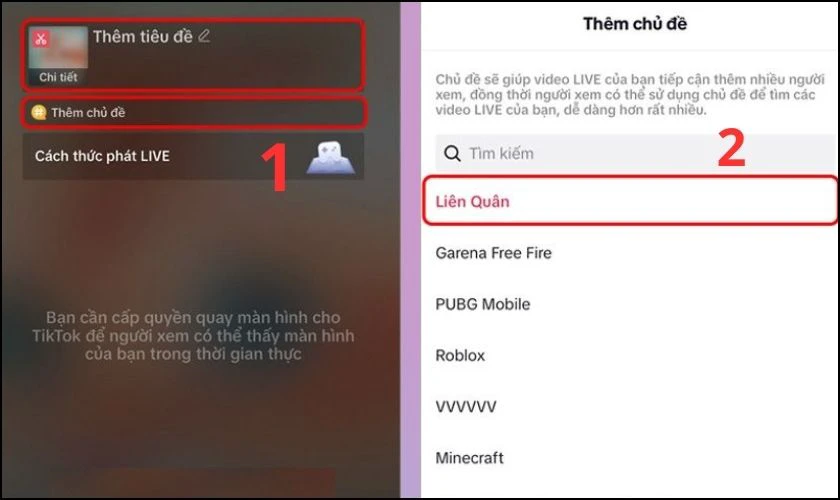
Lưu ý: Bạn có thể xem xét điều chỉnh chất lượng video live của mình, để phù hợp với tốc độ mạng. Đồng thời để điện thoại ở chế độ ngang để có thể hiển thị giao diện game rõ nhất.
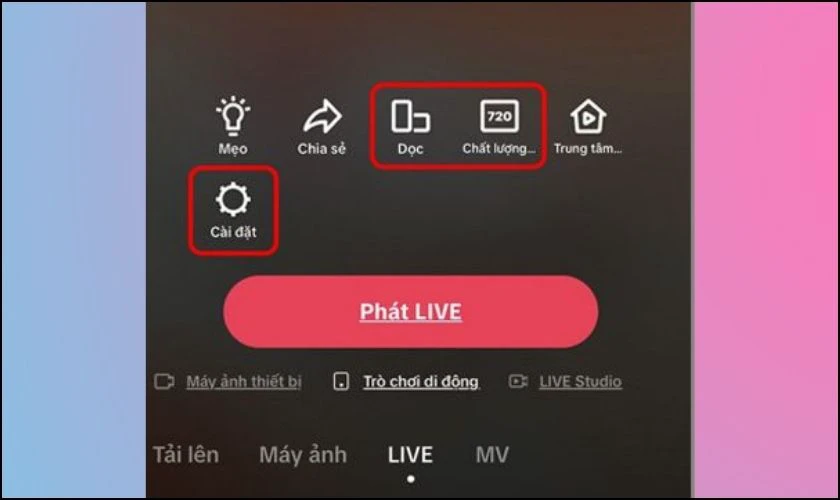
Bước 3: Sau khi đã cài đặt xong, bạn nhấn vào Phát LIVE. TikTok sẽ gửi đến cho bạn một yêu cầu cấp quyền để quay màn hình, bạn hãy chọn Bắt đầu truyền phát.
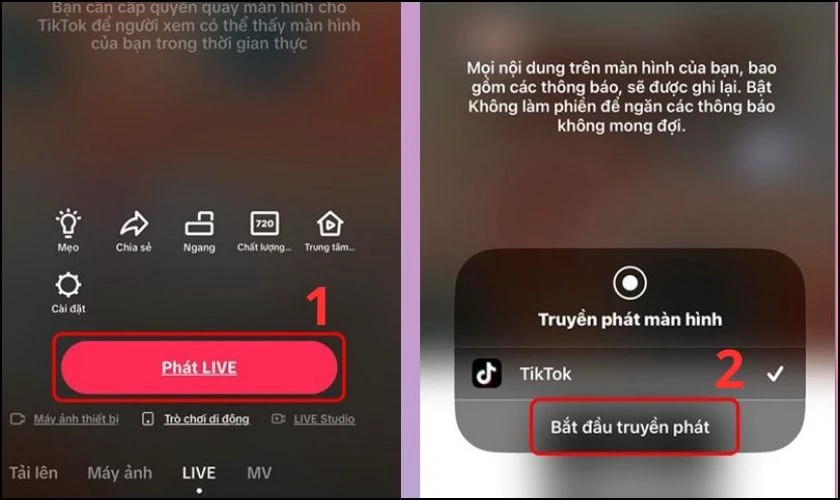
Bước 4: TikTok sẽ đếm ngược thời gian để sẵn sàng vào game của bạn. Khi bắt đầu vào game, bạn tắt màn hình LIVE bằng biểu tượng dấu X ở góc trái màn hình. Vậy là bạn đã có thể chơi game như bình thường, mà mọi hoạt động của bạn sẽ được phát trực tiếp trên TikTok.
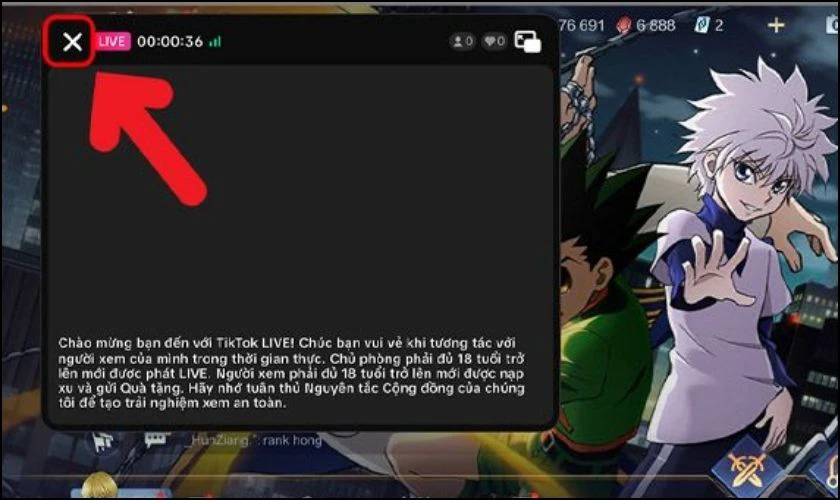
Bước 5: Để tắt livestream, bạn quay lại ứng dụng TikTok và nhấn vào biểu tượng nút nguồn ở góc bên phải màn hình. Khi hiển thị thông báo dừng LIVE, nhấn vào Kết thúc ngay để hoàn tất quá trình livestream.
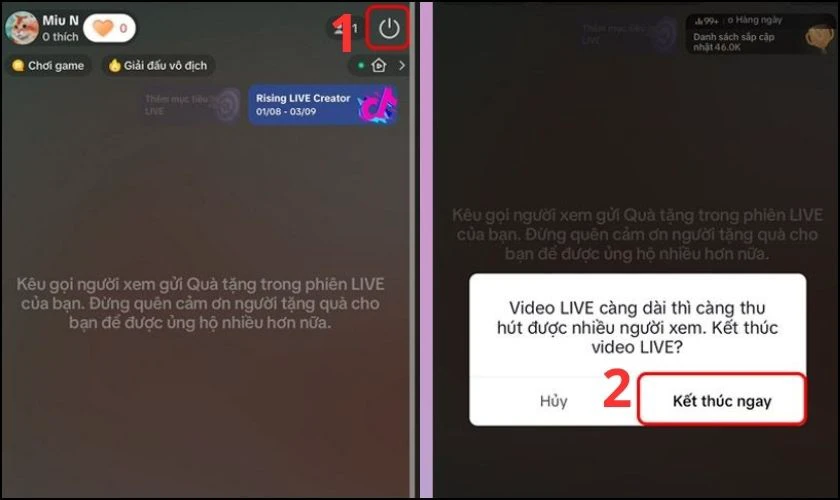
Với các bước trên, bạn đã thành công cách livestream game Liên Quân trên TikTok hút nhiều người xem. Vậy làm thế nào để khiến nhiều người theo dõi mình hơn? Cùng xem qua những cách tăng follow tik tok miễn phí nhưng hiệu quả đến bất ngờ!
Cách live game Liên Quân trên TikTok bằng máy tính
Để live stream trò chơi trên TikTok bằng máy tính, bạn cần sử dụng phần mềm hoặc ứng dụng streaming và thực hiện theo những bước sau:
Bước 1: Bạn cần tải và cài đặt phần mềm hoặc ứng dụng streaming. Một số ứng dụng phổ biến như OBS Studio, Streamlabs OBS, GoStudio hoặc XSplit trên máy tính của bạn.
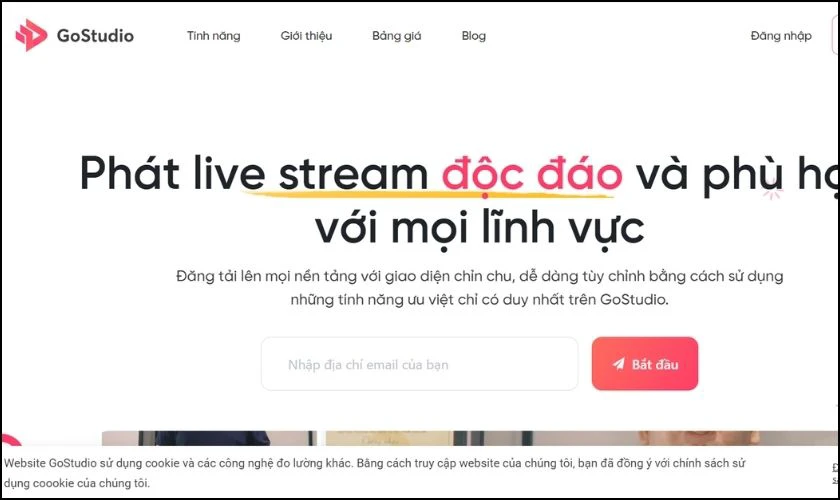
Bước 2: Bạn tiến hành đăng nhập vào GoStudio và chọn tạo mới tại mục Tạo Livestream. Nếu chưa có tài khoản GoStudio, bạn cần thực hiện đăng ký để có thể truy cập vào livestream được.
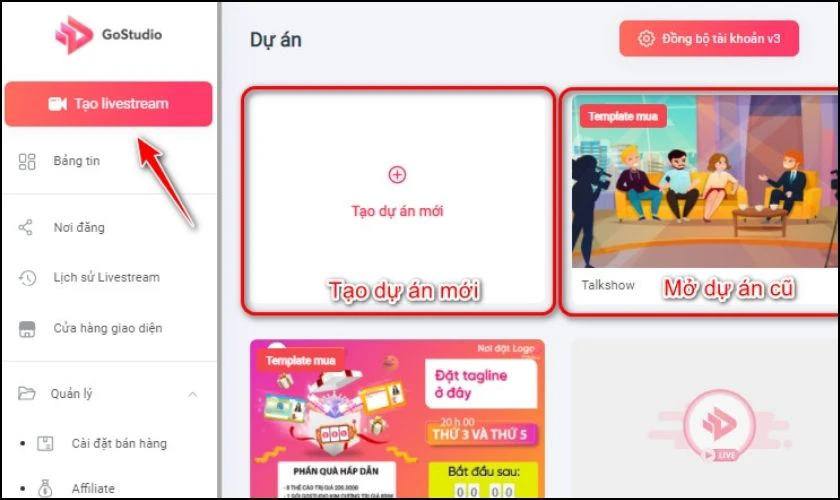
Lưu ý: Để hiển thị toàn bộ giao diện livestream phù hợp cho mọi thiết bị, bạn nên lựa chọn kích thước màn dọc nhé.
Bước 3: Sau khi thiết kế/chỉnh sửa giao diện và background cho livestream trên GoStudio. Bạn tiến hành bấm vào nút Phát live để bắt đầu cấu hình phát livestream.
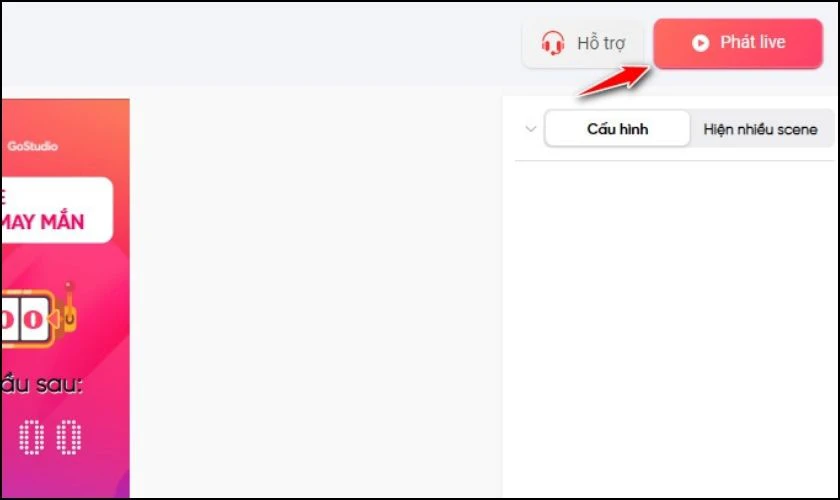
Bước 4: Một cửa sổ cấu hình phát livestream sẽ xuất hiện. Tại đây, bạn có thể thiết lập chất lượng video, bao gồm độ phân giải và băng thông tối đa, sau đó bấm Tiếp tục.
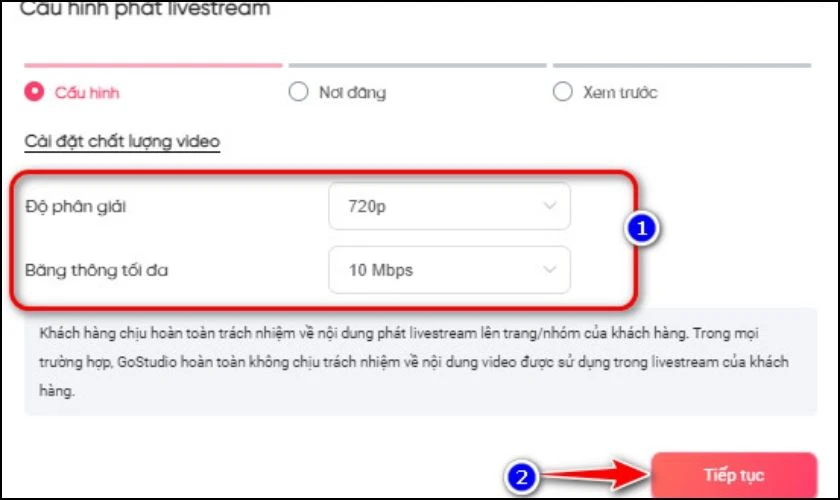
Bước 5: Truy cập ứng dụng TikTok và thực hiện các bước sau:
- Click vào biểu tượng dấu + để chuyển sang màn hình quay video.
- Chọn mục Live và sau đó chọn Cast on PC/Mac.
TikTok sẽ cung cấp cho bạn một URL máy chủ và một khóa luồng (Stream key) để thêm vào phần mềm livestream trên máy tính. Sao chép lần lượt URL máy chủ và khóa luồng, sau đó quay lại cửa sổ cấu hình livestream trên GoStudio.
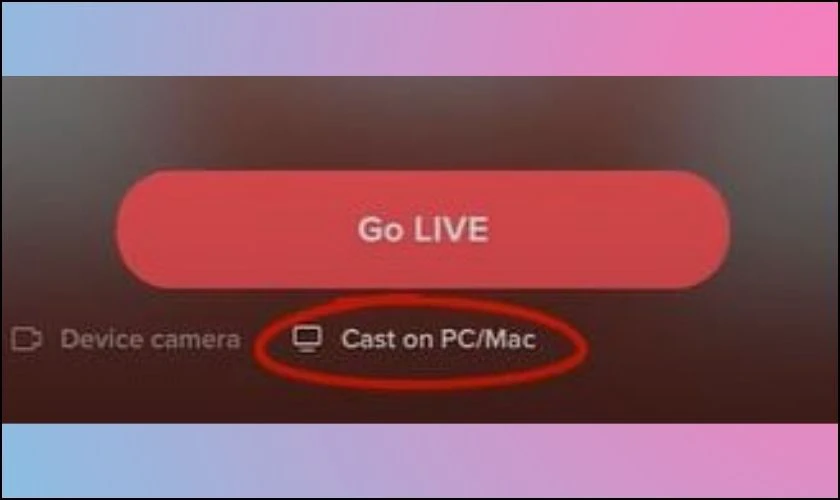
Bước 6: Trong cửa sổ Chọn tài khoản và chọn Tùy chỉnh RTMP.
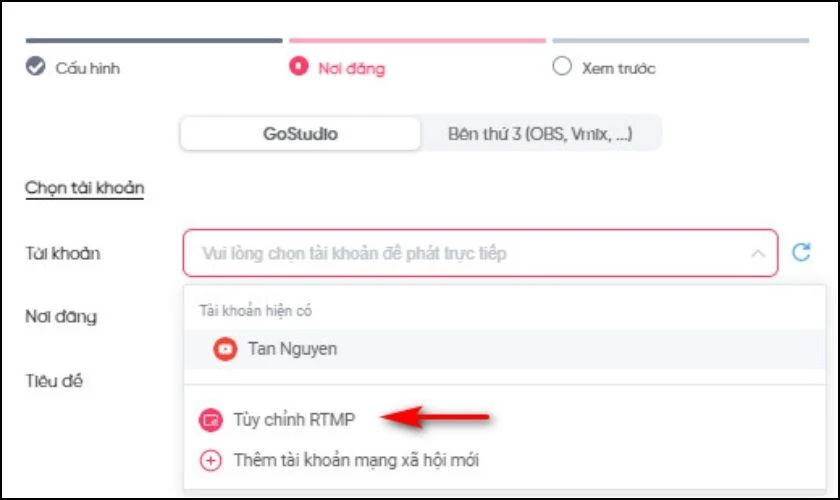
Bước 7: Bạn tiếp tục thêm lần lượt URL máy chủ và Khóa luồng (Stream key) đã sao chép vào ô Địa chỉ RTMP và bấm Tiếp tục.
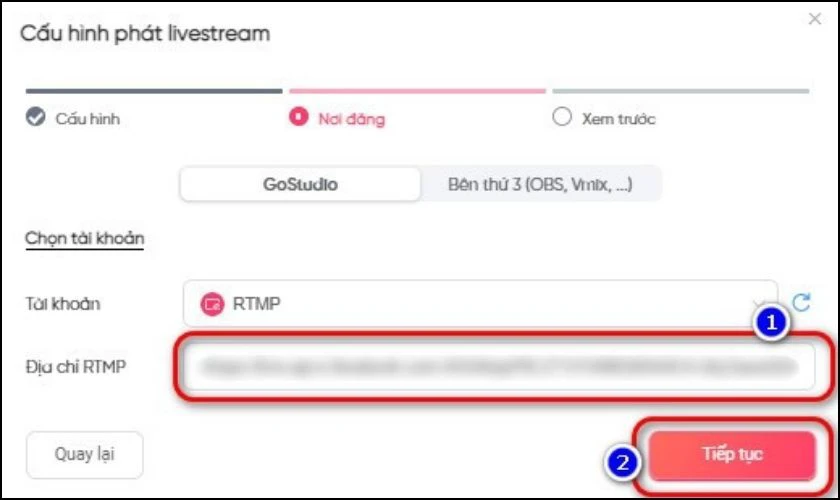
Lưu ý: Trong trường hợp muốn livestream trên nhiều nền tảng cùng một lúc, bạn có thể bấm vào biểu tượng dấu cộng (+). Sau đó thêm nơi đăng mong muốn, và bấm chọn Tiếp tục kèm theo xác nhận.
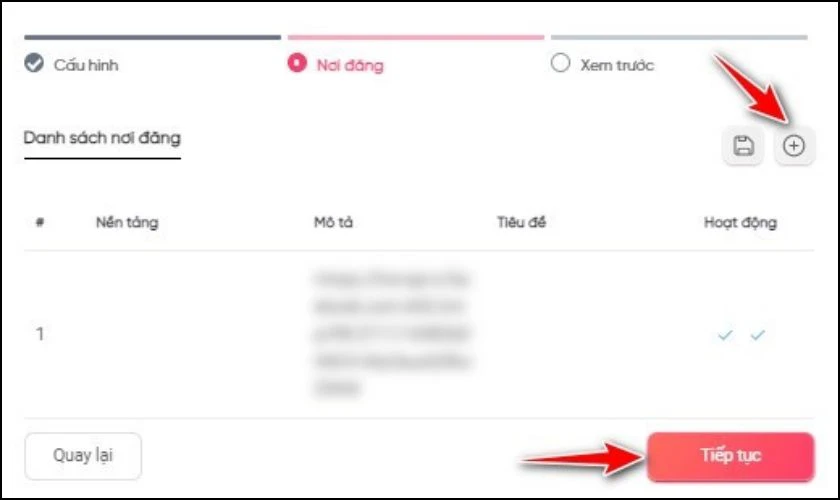
Bước 8: Chờ đợi trong giây lát để hệ thống TikTok xử lý đường truyền nữa thôi nhé.
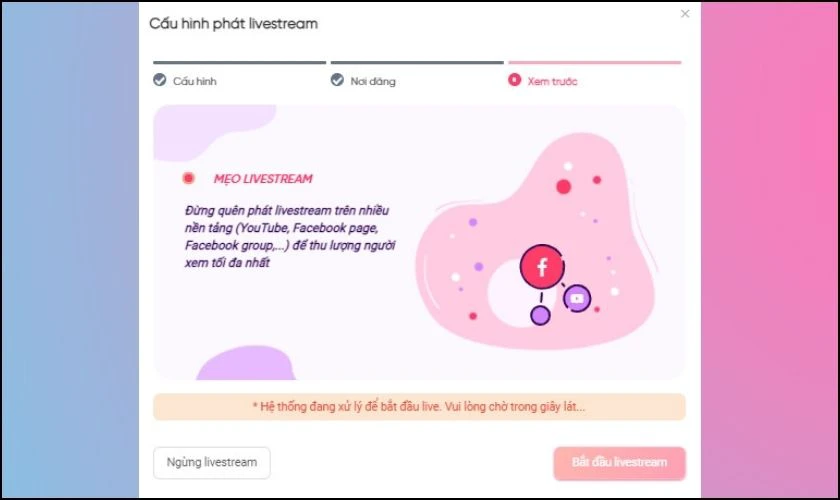
Qua các bước trên, bạn sẽ có thể livestream game trên TikTok bằng máy tính qua ứng dụng GoStudio một cách hiệu quả.
Nếu bạn muốn xem lại livestream của chính mình khi phiên live kết thúc? Điện Thoại Vui sẽ bật mí cho bạn những mẹo xem lại live trên Tiktok chỉ với vài bước!
Cách livestream game trên TikTok khi chưa đủ điều kiện
Dưới đây là cách bạn có thể yêu cầu kích hoạt tính năng livestream trên TikTok thông qua cài đặt tài khoản của mình:
Bước 1: Vào Trang cá nhân của bạn trên TikTok, hãy chọn biểu tượng ba dấu gạch, sau đó nhấn vào Cài đặt và quyền riêng tư.
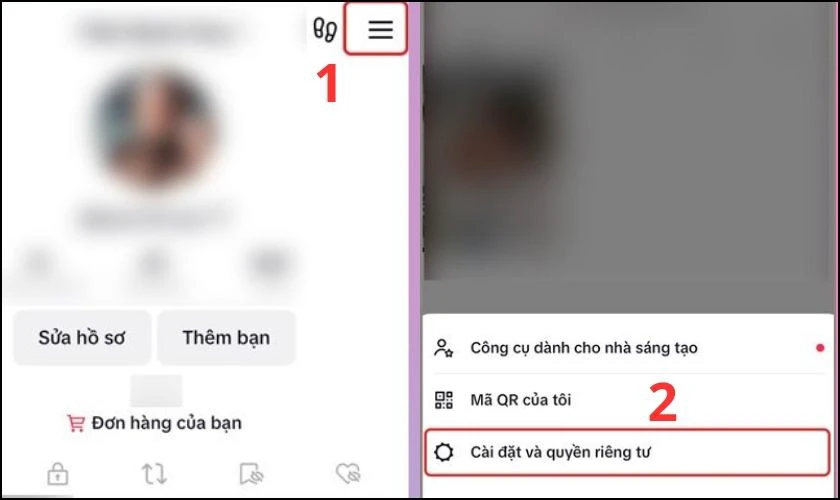
Bước 2: Nhấn vào Báo cáo vấn đề và chọn mục Live.
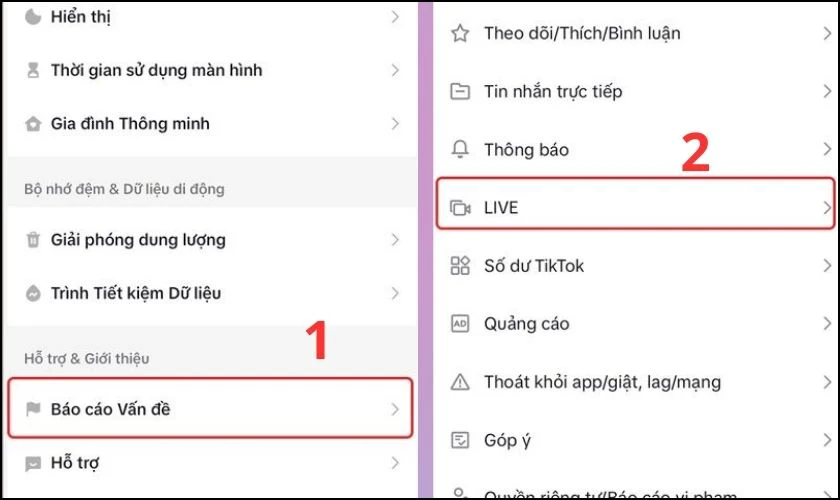
Bước 3: Trong giao diện Live, bạn tìm và chọn Đề xuất cho TikTok Live. Sau đó, bạn ghi phản hồi Yêu cầu kích hoạt tính năng livestream và nhấn Gửi.
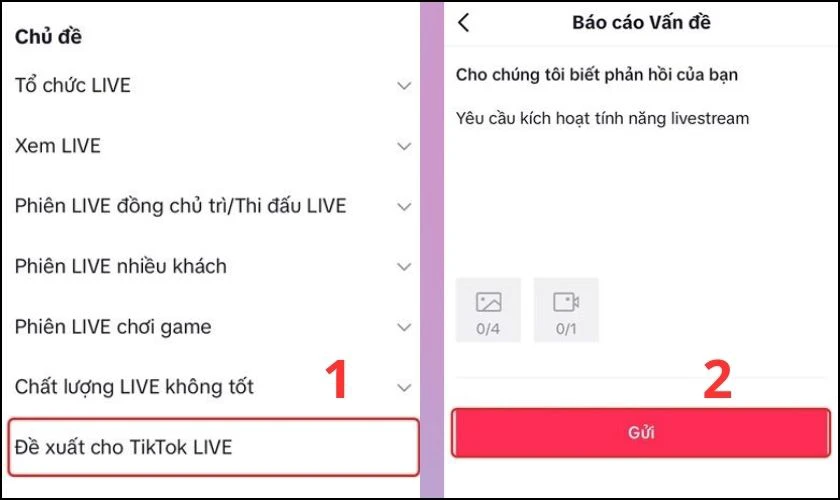
Qua các bước này, bạn có thể gửi yêu cầu để kích hoạt tính năng livestream trên TikTok và chờ xem phản hồi từ họ.
Giải đáp thắc mắc về cách livestream game trên TikTok
Sau khi đã biết cách livestream game trên TikTok, chắc bạn vẫn còn một vài thắc mắc đúng không? Theo dõi tiếp dưới đây để có câu trả lời hữu dụng nhé!
Có cách live đối kháng (PK) game trên TikTok bằng điện thoại không?
Bạn có thể thực hiện live đối kháng (PK) game trên TikTok bằng điện thoại bằng cách làm theo các bước sau:
Bước 1: Mở ứng dụng TikTok và bắt đầu livestream game như bình thường.
Bước 2: Nhấn vào biểu tượng ở góc trái màn hình để mời bạn bè tham gia cuộc PK. Chọn bạn bè mà bạn muốn mời tham gia PK. Bấm Mời. Người được mời sẽ nhận được thông báo mời từ bạn.
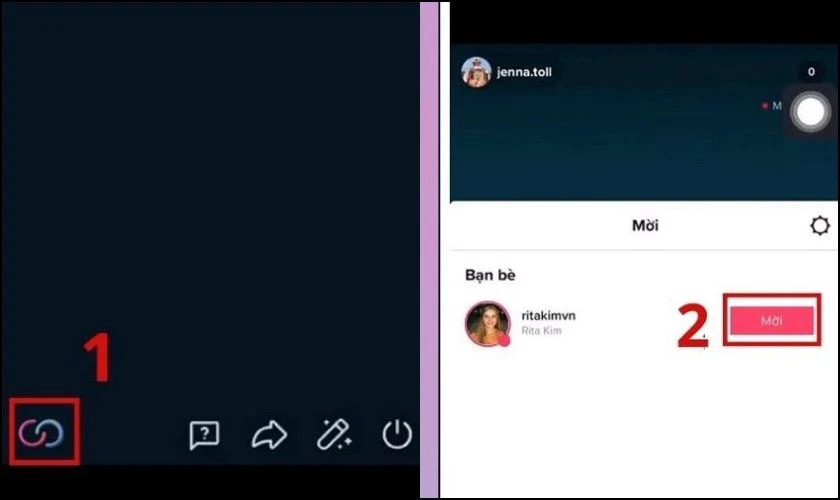
Bước 3: Nếu người được mời chấp nhận lời mời. Bạn có thể bắt đầu cuộc PK bằng cách nhấn vào biểu tượng bàn tay ở góc trái màn hình.
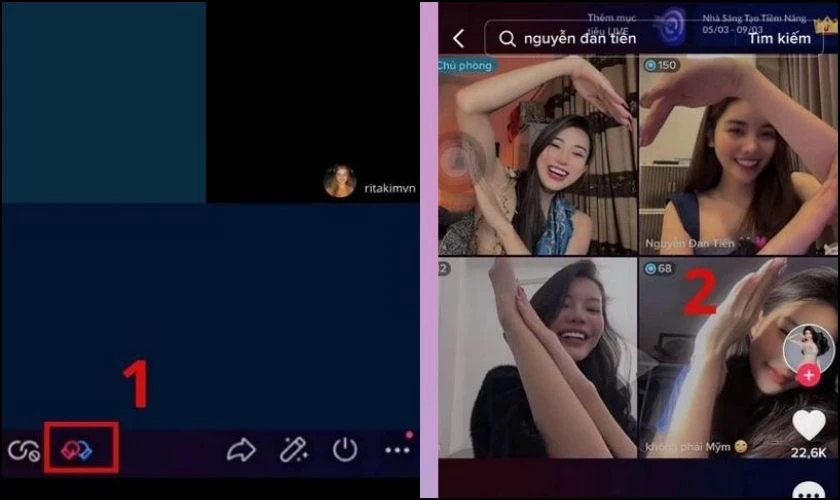
Qua đó, bạn có thể tổ chức cuộc PK game trực tiếp trên TikTok và tương tác với bạn bè.
Xem ngay: Cách xóa video trên TikTok chỉ với vài bước đơn giản!
Có cách tắt mic khi live game trên TikTok không?
Để tắt mic khi live game trên TikTok, bạn có thể làm theo các bước sau:
Bước 1: Bạn mở TikTok, bấm vào biểu tượng dấu (+) và chuyển qua chế độ livestream. Bạn nhấn tiếp vào Phát Live.
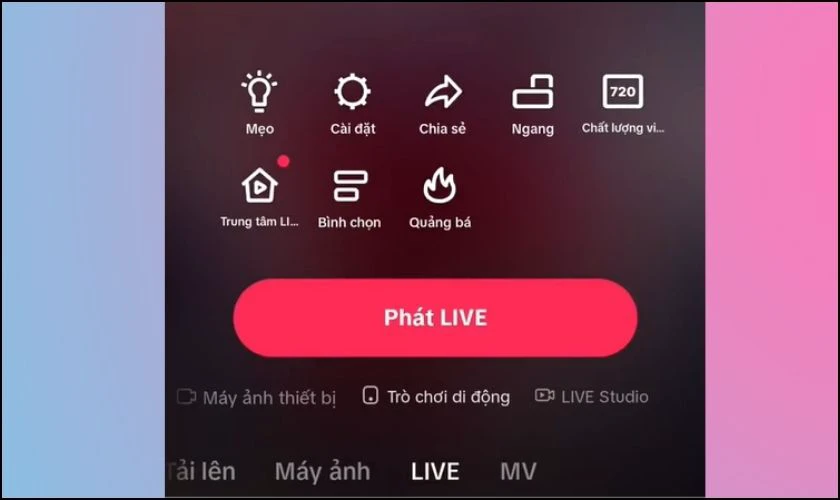
Bước 2: Sau đó, sẽ có 1 bản tùy chọn Bắt đầu ghi âm/ghi hình hoặc truyền bằng TikTok, bạn bấm chọn Bắt đầu ngay. Và sau đó bạn sẽ được chuyển tới màn hình đếm ngược để vào game.
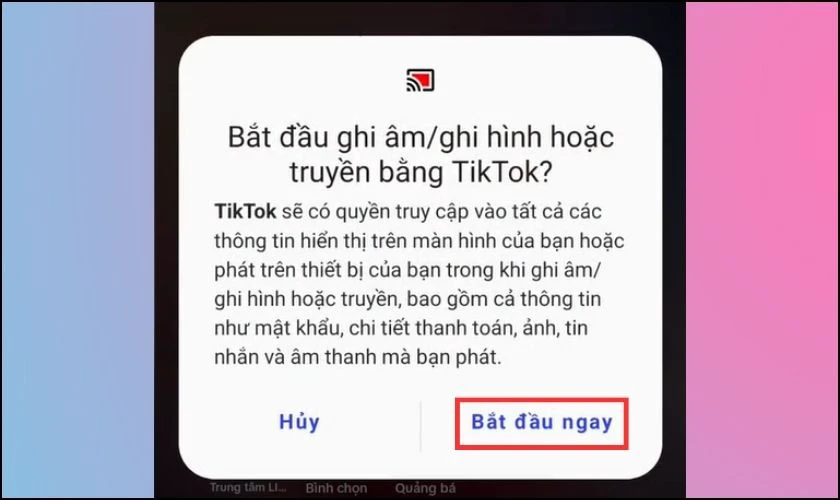
Bước 3: Bạn thoát trang ra màn hình chính, và tại đây bạn bấm chọn vào biểu tượng điều khiển âm lượng để có thể tắt mic, hoặc điều chỉnh âm lượng trong quá trình livestream.
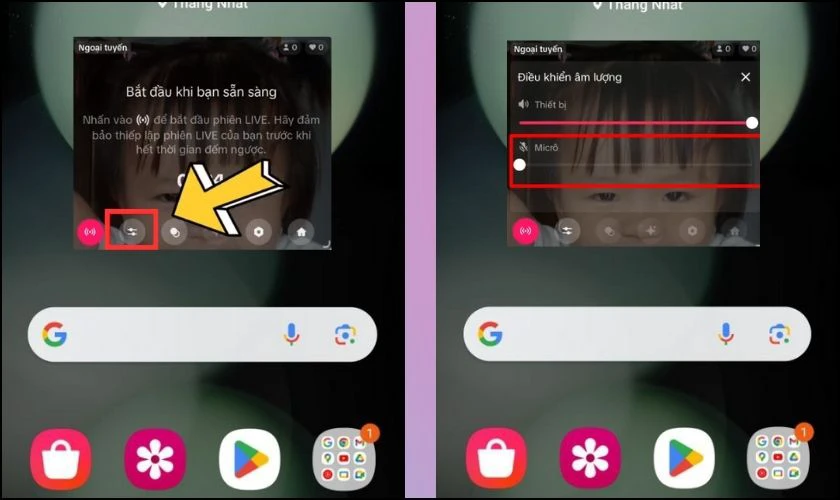
Như vậy là bạn đã hoàn thành cách tắt mic khi live game trên TikTok một cách đơn giản.
Vì sao tài khoản bị cấm live game trên TikTok dù đã đủ điều kiện?
Tài khoản bị cấm live game trên TikTok có thể vì bạn đã vi phạm quy tắc cộng đồng, tham gia hành vi gian lận, chia sẻ nội dung không phù hợp, hoặc vi phạm bản quyền. Vì vậy TikTok đã cấm tài khoản bạn phát live game.
Kết luận
Trên đây là cách livestream game trên TikTok có thể thực hiện đơn giản bằng điện thoại hoặc máy tính. Hy vọng bài viết này, đã giúp bạn biết cách live game trên TikTok hiệu quả.
Bạn đang đọc bài viết Cách livestream game Liên Quân trên TikTok cho game thủ tại chuyên mục Thủ thuật ứng dụng trên website Điện Thoại Vui.

Tôi là Trần My Ly, một người có niềm đam mê mãnh liệt với công nghệ và 7 năm kinh nghiệm trong lĩnh vực viết lách. Công nghệ không chỉ là sở thích mà còn là nguồn cảm hứng vô tận, thúc đẩy tôi khám phá và chia sẻ những kiến thức, xu hướng mới nhất. Tôi hi vọng rằng qua những bài viết của mình sẽ truyền cho bạn những góc nhìn sâu sắc về thế giới công nghệ đa dạng và phong phú. Cùng tôi khám phá những điều thú vị qua từng con chữ nhé!





